견적서 관리
견적서 관리
견적서 · 수주서를 작성, 관리해 보세요!
매출처에게 신규 거래 또는 새로운 품목 거래의 견적서를 등록할 수 있는 화면입니다.
견적서 발급 및 등록한 견적서를 매출로 복사 등록할 수 있습니다.
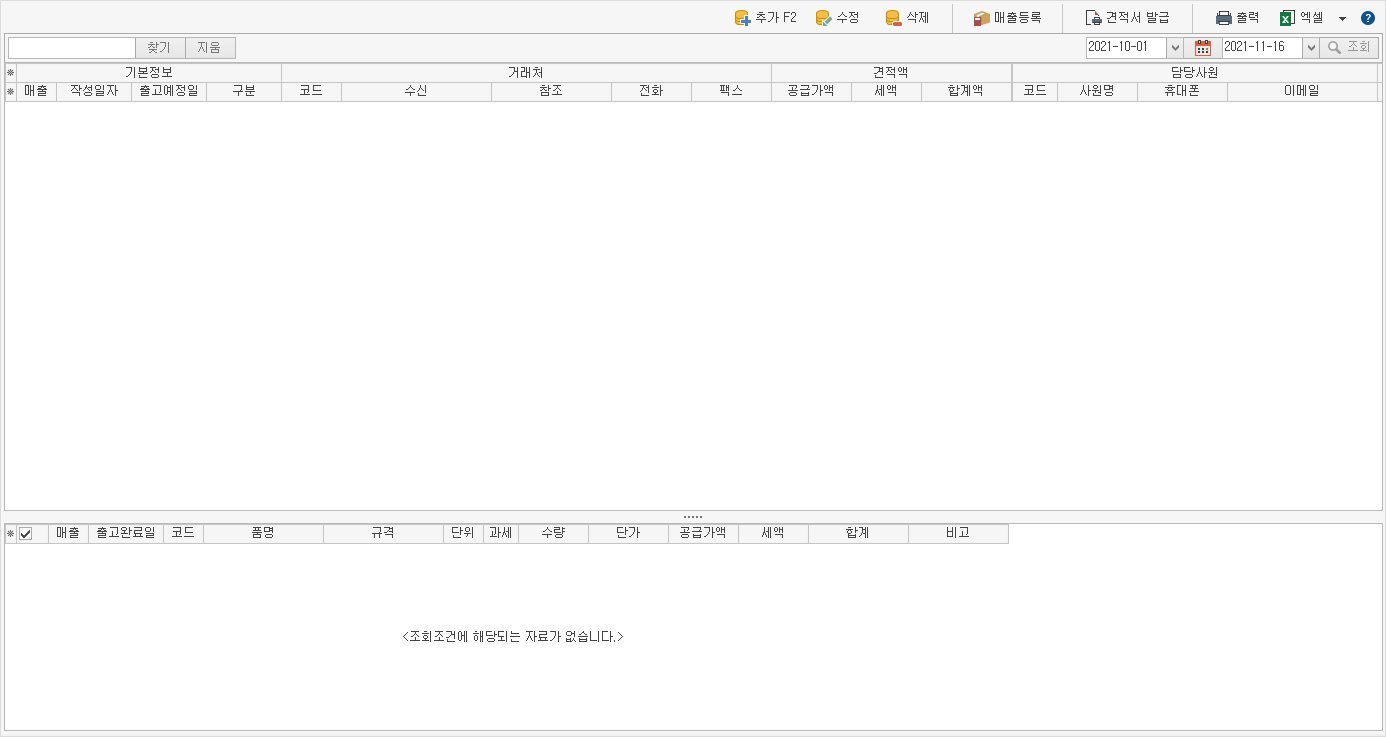
- 01 주요 기능
- · 견적서 등록/수정/삭제
- · 견적서 발급
- · 견적서 매출로 복사하기
- · 여러 견적서를 엑셀로 편집하여 일괄 등록
- · 여러 견적서를 엑셀로 내보내기 및 편집하여 일괄 수정
02 작성 방법
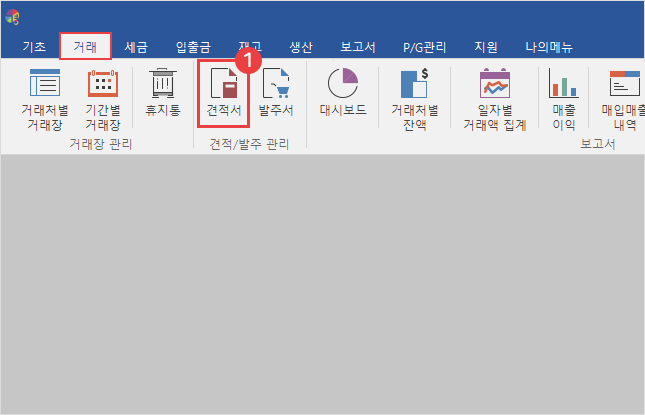
- ① 거래 탭에서 ‘견적서’ 선택
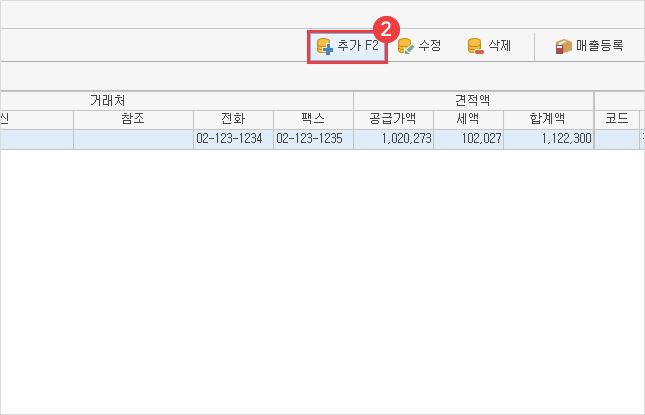
- ② 추가 버튼 선택

- ③ 품목 검색 및 선택 후 수량, 단가 등 정보 입력
- 수신처는 필수 입력 항목이며, 다른 세부 정보를 입력할 수 있습니다.
- └ 수신처: 견적서를 전달받을 거래처의 정보입니다.
- └ 담당 사원: 수신 거래처를 담당한 자사 사원의 정보입니다.
- └ Message: 견적서 전달 시 고정되는 메시지 내용을 기입할 수 있는 항목입니다.
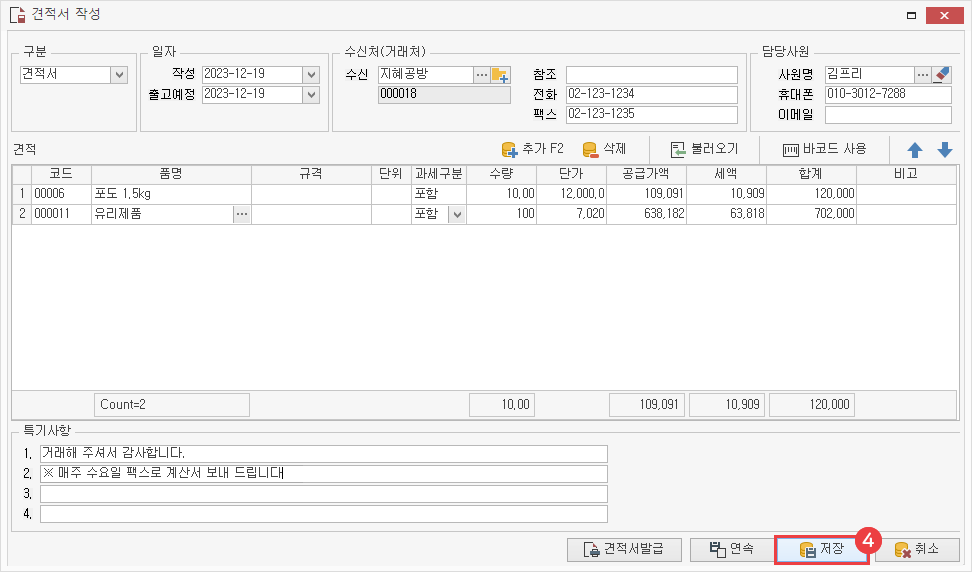
- ④ 저장
03 견적서 매출로 등록 방법

- ① 매출로 등록할 견적 선택 후 매출 등록 버튼 선택
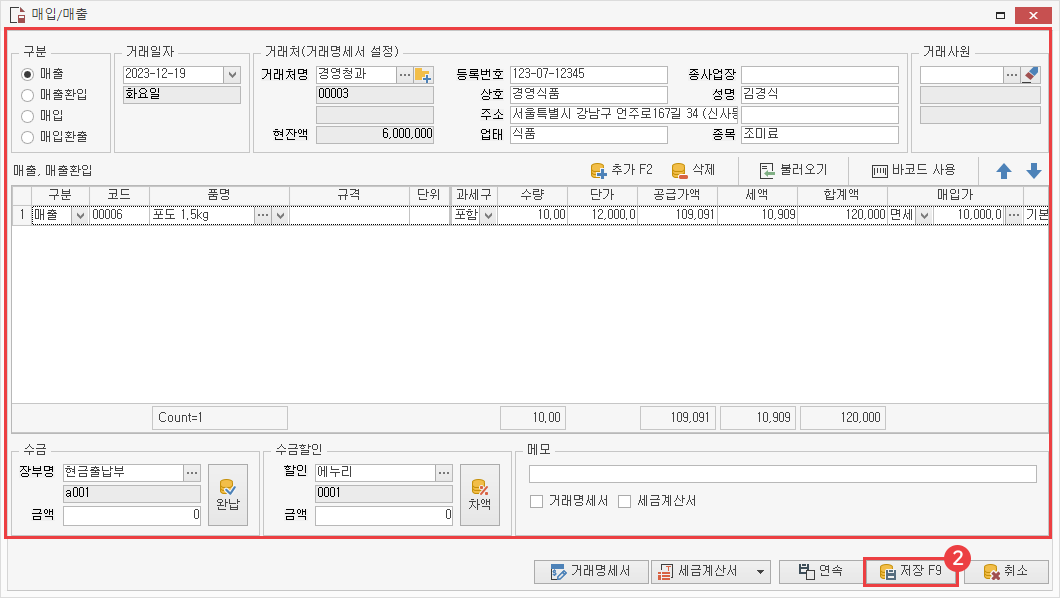
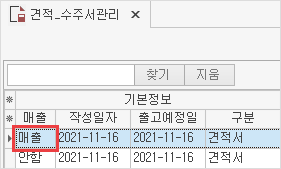
- ② 정보 확인 후 저장
- 매출로 복사 등록 시 견적서가 매출 ‘안 함’ 상태에서 ‘매출’ 상태로 전환됩니다.
04 견적서 복사해 오기

- ① 추가 버튼 클릭

- ② 불러오기 버튼 클릭
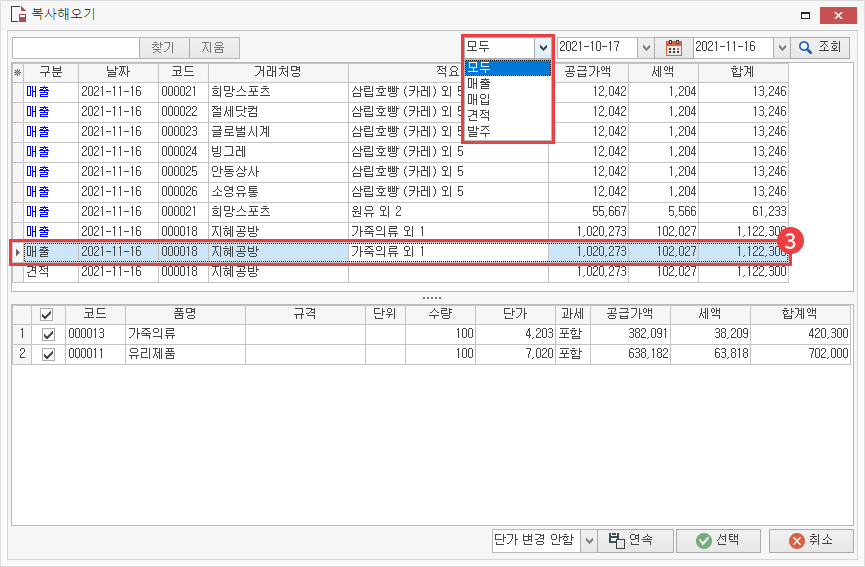
- ③ 복사해 올 내역 선택
- 매출/매입/견적/발주 중 구분하여 거래 내역을 선택할 수 있습니다.

- ④ 선택
- 단가를 변경하지 않거나, 등록 단가/이전 단가/전용 단가 중 선택하여 변경할 수 있습니다.
- └ 등록 단가: 품목 관리에서 등록해 놓은 단가
- └ 이전 단가: 오늘을 기준으로 마지막 거래한 단가
- └ 전용 단가: 거래처에 전용 품목으로 등록한 단가

- ⑤ 저장
05 견적서 출력 화면 구성 견적서 발급 버튼 클릭 시 나오는 출력 전 미리보기 화면입니다.

1. 서식
- └ 견적서 비고 서식: 비고란이 서식되어 나옵니다.
- └ 견적서 합계 서식: 공급가액과 세액을 합한 합계란이 서식되어 나옵니다.
- └ 견적서 합계 비고 서식: 비고란과 합계란이 함께 서식되어 나옵니다.
2. 프린터
- 양식지 트레이가 지정된 프린터와 구분지어 출력할 수 있습니다.
- 기본 프린터 외의 프린터 선택 시 이동한 컴퓨터에 선택한 프린터가 없으면 경고 메시지 발생 후 기본 프린터로 출력됩니다.
3. 표기 항목
- 체크박스 선택/해제 설정에 따라 품목 코드와 작성 일자가 표기되거나, 표기되지 않습니다.
4. 품목 표기 방법
- 체크박스 선택/해제 설정에 따라 품명과 규격이 나누어지거나, 함께 표기됩니다.
5. 구분선
- 원하는 개수의 품목마다 구분되는 선을 지정할 수 있습니다.
6. 도장
- 견적서 발급 시 연동되는 도장을 관리할 수 있습니다.
23/12/19기준